Mẹo đơn giản để xem ai "vào trộm" Facebook và cách thiết lập bảo mật chỉ trong một nốt nhạc!
Dù chưa nổi tiếng như Quang Hải nhưng vẫn phải nhớ bảo mật Facebook ngay từ bây giờ nhé!
- Cảnh giác với "iPhone 12 Pro Max" hàng nhái chạy Android, giá 2.5 triệu đồng tại Việt Nam
- Cẩn trọng với hình thức lừa đảo khi mua hàng online: Lập shop trên Facebook, đăng ảnh đẹp, khách chuyển khoản mua hàng xong là shop "mất hút"
- Cậu sinh viên ngồi yên tại nhà mà vẫn có thể đi phượt quanh nước Mỹ nhờ Google Street View
Bảo mật danh tính và thông tin cá nhân riêng tư trên Internet nói chung và mạng xã hội nói riêng chưa bao giờ là chuyện đùa cợt. Đặc biệt, hiện nay những vụ hack và xâm nhập tài khoản xảy ra ngày càng táo tợn nên vấn đề bảo mật tài khoản cũng đáng quan tâm hơn. Trong đó, Facebook đường đường là ông hoàng mạng xã hội nhưng cũng khiến người ta lo lắng thấp thỏm bởi số vụ scandal xoay quanh vấn đề bảo mật của họ cũng không phải ít. Từ sao quốc tế cho tới các celeb Việt Nam đã có khá nhiều người vướng bận, điên đầu vì sự cố bảo mật Facebook (gần đây nhất là Quang Hải chẳng hạn).
Phòng còn hơn chữa, hãy cùng áp dụng 2 cách đơn giản sau đây để tăng cường mức độ bảo mật cho tài khoản Facebook cá nhân của mình - đảm bảo dễ làm, dễ hiểu, dù trẻ con hay các ông bà bố mẹ cũng đều có thể làm quen và ghi nhớ nhanh chóng.
1. Kiểm tra thiết bị và thời điểm đăng nhập
Mỗi lần bạn đăng nhập (trên máy tính, smartphone cá nhân, smartphone người khác...), nếu phát hiện đó là một thiết bị mới so với lịch sử dữ liệu, Facebook sẽ luôn luôn ghi lại thông tin, thậm chí gửi thông báo nhắc nhở về sự việc này cho tài khoản. Chủ nhân tài khoản cũng hoàn toàn có thể chủ động kiểm tra lại danh sách này để chủ động nắm rõ và kiểm tra thường xuyên, hiệu quả hơn về độ an toàn, tránh việc có ai đó đang ngấm ngầm kiểm soát, theo dõi tài khoản mình từ xa mà bạn không hề hay biết.
Các bước tiến hành kiểm tra danh sách thiết bị đăng nhập: Settings > Security and Login > Where you're logged in
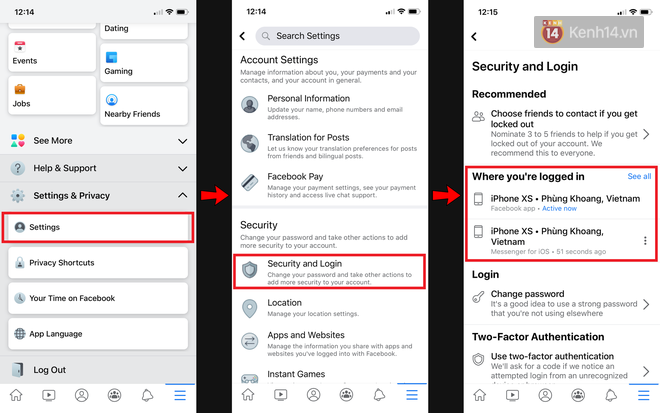
Giao diện thực hiện trên ứng dụng Facebook mobile (tương tự cho Settings - cài đặt - trên giao diện web máy tính)
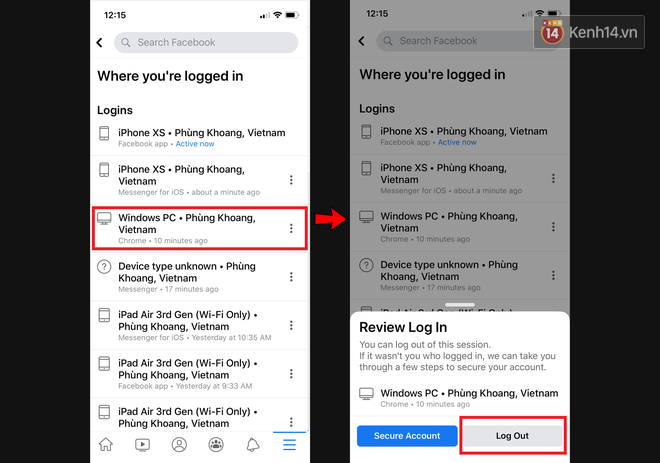
Nếu bạn nghi ngờ thời điểm đăng nhập lạ lẫm vào 10 phút trước trên một chiếc máy tính Windows, hãy chọn thông tin tương ứng và "Log Out" (Thoát) để xóa kết nối đăng nhập nếu có.
2. Áp dụng đăng nhập "xác thực 2 yếu tố"
"2-factor authentication" (2FA) - xác thực 2 yếu tố - là công cụ được Facebook và rất nhiều nền tảng website khác cung cấp sẵn cho người dùng để áp dụng bảo vệ tài khoản cá nhân. Cách hoạt động tuy đơn giản nhưng lại vô cùng hữu hiệu, đúng như tên gọi của nó: Cài đặt 2 lớp xác thực tài khoản cho người dùng.
Cụ thể, nếu cài đặt 2FA cho tài khoản của mình, thay vì chỉ cần nhập tên đăng nhập và một lớp mật khẩu như thường lệ, người dùng sẽ cần nhập thêm một mã số bảo mật lần 2, được cung cấp riêng biệt từ chính Facebook. Mã số bảo mật này sẽ liên tục thay đổi khác nhau theo từng phút, vận hành bởi hệ thống Facebook và sẽ gửi về chủ nhân khi có nhu cầu đăng nhập mới diễn ra.
Cách cài đặt 2FA: Settings > Security and Login > Two-factor Authentication
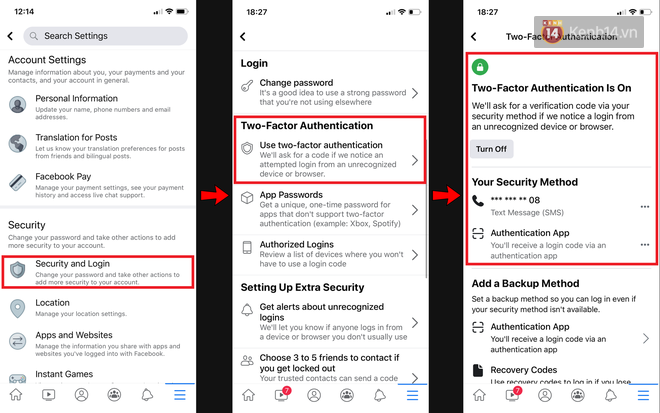
Bạn có thể vào phần Cài đặt, rồi vào Đăng nhập và Bảo mật sau đó thiết lập xác thực 2 bước.
Sau cùng, chọn "Turn On" và đăng ký số điện thoại thiết bị chính chủ theo hướng dẫn của Facebook để tiến hành nhận mã bảo mật thứ 2 cho mỗi lần đăng nhập mới. Kể từ lúc này, mỗi khi đăng nhập, Facebook sẽ yêu cầu có thêm một lần nhập mã, trừ khi bạn chấp nhận đưa thiết bị hiện tại vào danh sách tin cậy và không cần hỏi mật khẩu lần sau.





